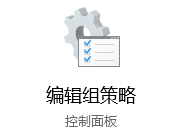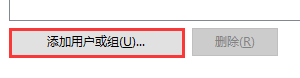Win10无法更改系统时间怎么办?Win10无法更改系统时间的解决方法
Win10无法更改系统时间怎么办?有时候我们使用Win10系统的时候会发现系统的时间和手机的时间不同,因此会去把电脑的时间改正正确的时间,但是修改的时候却发现系统时间无法修改,这要怎么办呢?下面就一起来看看方法吧。
Win10无法更改系统时间的解决方法
1、打开开始菜单,输入“gpedit.msc”回车打开组策略编辑器。
2、在左侧的窗格中定位到“计算机配置-Windows设置-安全设置-本地策略-用户权限分配”。
3、在右侧找到“更改系统时间”。
4、点击用户列表下方的“添加用户或组”。
5、输入“Administrator”添加。
6、保存后再查看是否能修改系统时间。
相关文章
- Win10提示当前没有可用的电源选项怎么办
- Win10电脑不显示缩略图终极解决方法
- Win10右键点击图标没有反应怎么办
- Win10用户头像怎么恢复默认头像-恢复Win10账户默认头像教程
- 如何关闭(或启用)Windows 10的Xbox游戏栏
- Win10安装字体显示字体无效怎么办
- Win10打印机共享错误0x000003e3最新解决方法
- Win10在哪关掉访问任务权限
- 玩恶灵附身1闪屏或者黑屏进不去怎么办
- Win10系统不显示光驱怎么办
- Win10笔记本任务栏点不动但桌面正常的解决方法
- 不小心把微软商店删除了怎么办-Win10应用商店误删后的找回方法
- Win10系统玩不了红警3怎么办-Win10玩不了红警3的解决方法
- Win10待机后鼠标无法唤醒电脑的解决方法
- Win10驱动备份在哪个文件夹
- 如何关闭Win10文件夹右边预览功能